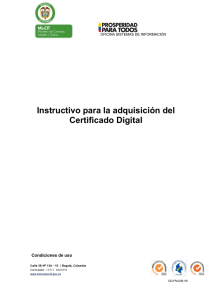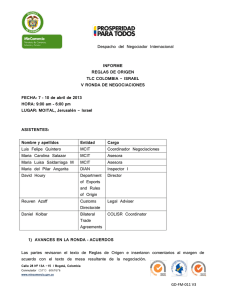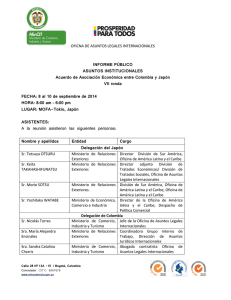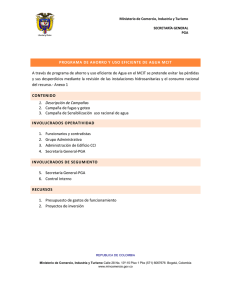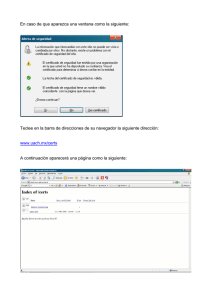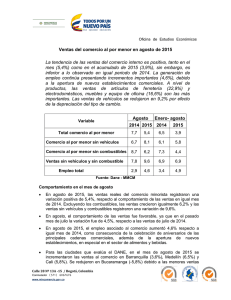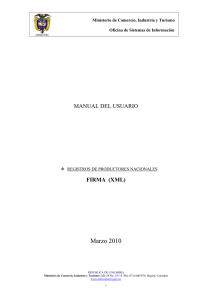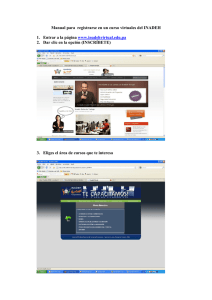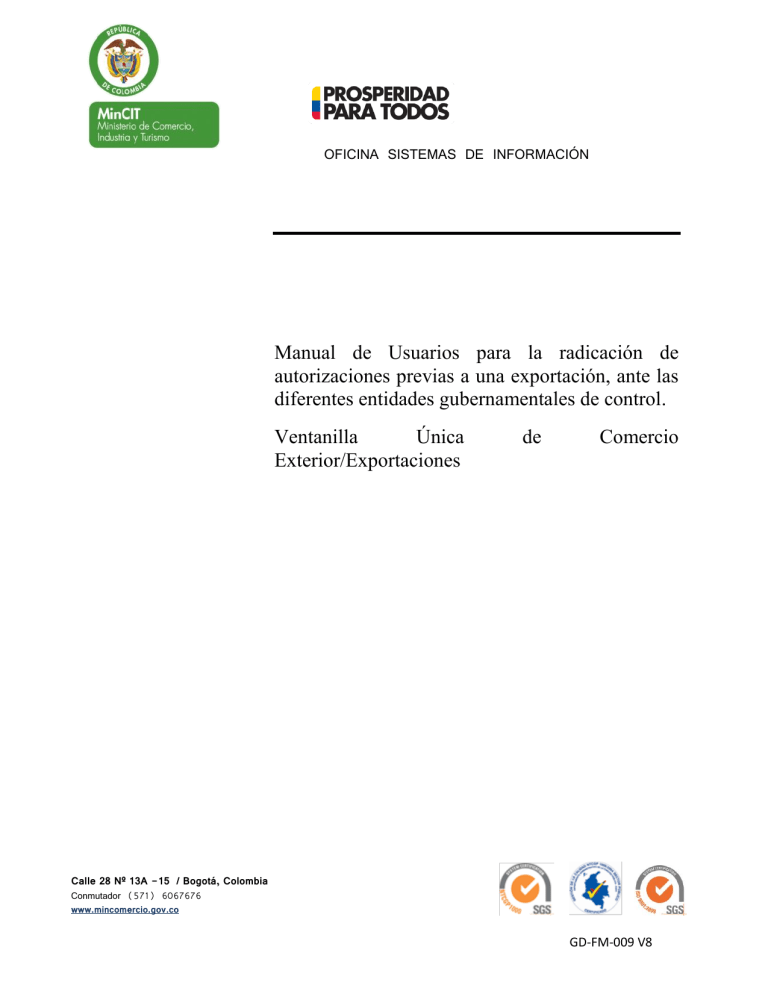
OFICINA SISTEMAS DE INFORMACIÓN Manual de Usuarios para la radicación de autorizaciones previas a una exportación, ante las diferentes entidades gubernamentales de control. Ventanilla Única Exterior/Exportaciones de Comercio Calle 28 Nº 13A -15 / Bogotá, Colombia Conmutador (571) 6067676 www.mincomercio.gov.co GD-FM-009 V8 OFICINA SISTEMAS DE INFORMACIÓN 1. Registro sobre la aplicación Al ingresar a la página de VENTANILLA UNICA DE COMERCIO EXTERIOR VUCE, aparecerá la siguiente ventana inicial: En esta ventana inicial aparecerá, la opción “¿Actúa en nombre de un tercero?” y los campos para el ingreso información de usuario y contraseña (que han sido asignados previamente): Calle 28 Nº 13A -15 / Bogotá, Colombia Conmutador (571) 6067676 www.mincomercio.gov.co GD-FM-009 V8 OFICINA SISTEMAS DE INFORMACIÓN Si usted no actúa en nombre de un tercero, no elige esta opción, e ingresa los datos de los campos “Usuario” y “Contraseña” y a continuación da un clic en el botón “Aceptar”. Calle 28 Nº 13A -15 / Bogotá, Colombia Conmutador (571) 6067676 www.mincomercio.gov.co GD-FM-009 V8 OFICINA SISTEMAS DE INFORMACIÓN Después de registrarse exitosamente en la aplicación, aparecerá la siguiente ventana: En esta ventana aparecerá la bienvenida a la Ventanilla, sus nombres, la fecha y una información inicial, en la parte izquierda encontrará el Menú con las opciones que podrá realizar en la ventanilla: Calle 28 Nº 13A -15 / Bogotá, Colombia Conmutador (571) 6067676 www.mincomercio.gov.co GD-FM-009 V8 OFICINA SISTEMAS DE INFORMACIÓN 2. Realización de Trámites de Exportación Para iniciar un Trámite de Exportación (Ordinario o Extraordinario) de un clic sobre la opción “Iniciar Trámites”: Aparecerá la siguiente ventana. En esta ventana aparecerá el orden y la descripción de los pasos a realizar durante el Proceso de realización de Trámites de Exportación. Para iniciar un trámite, se da un clic en el botón “Iniciar”: Calle 28 Nº 13A -15 / Bogotá, Colombia Conmutador (571) 6067676 www.mincomercio.gov.co GD-FM-009 V8 OFICINA SISTEMAS DE INFORMACIÓN A continuación aparecerá la siguiente ventana del Paso 1. Confirmar RUT: Una vez se verifiquen los datos del formulario RUT, se da un clic en “Confirmar y Continuar” Calle 28 Nº 13A -15 / Bogotá, Colombia Conmutador (571) 6067676 www.mincomercio.gov.co GD-FM-009 V8 OFICINA SISTEMAS DE INFORMACIÓN A continuación aparecerá la siguiente ventana del Paso 2. Confirmar RUE: Esta ventana muestra el Paso en el que se encuentra ubicado, el descriptivo del Paso y las opciones de Matrícula de RUE: Paso Descripción del Paso Calle 28 Nº 13A -15 / Bogotá, Colombia Conmutador (571) 6067676 www.mincomercio.gov.co Matrículas de RUE GD-FM-009 V8 OFICINA SISTEMAS DE INFORMACIÓN A continuación se elige la matrícula dando un clic sobre la misma y aparecerá la información del Formulario RUE: Una vez se confirme la información, se da un clic en “Confirmar y Continuar” Calle 28 Nº 13A -15 / Bogotá, Colombia Conmutador (571) 6067676 www.mincomercio.gov.co GD-FM-009 V8 OFICINA SISTEMAS DE INFORMACIÓN 2.1.Realizar Trámite de Exportación Ordinario A continuación aparecerá la ventana con las opciones del Tipo de Trámite a realizar. Para realizar un Trámite Ordinario de un clic en el botón “Trámites Ordinarios” A continuación aparecerá la siguiente ventana del Paso 3. Seleccionar Subpartida arancelaria: Esta ventana muestra el Paso en el que se encuentra ubicado, el descriptivo del Paso: Calle 28 Nº 13A -15 / Bogotá, Colombia Conmutador (571) 6067676 www.mincomercio.gov.co GD-FM-009 V8 OFICINA SISTEMAS DE INFORMACIÓN Y aparecerá además el formulario de ingreso de Información de Subpartida Arancelaria. Allí se encontrarán los campos “No Subpartida”, “Cantidad total”, “Medida”, “País Destino”: También aparecerá la Herramienta de Búsqueda, con los campos “No Subpartida”, y “Descripción”, y los botones “Buscar” y “Limpiar”. Calle 28 Nº 13A -15 / Bogotá, Colombia Conmutador (571) 6067676 www.mincomercio.gov.co GD-FM-009 V8 OFICINA SISTEMAS DE INFORMACIÓN El No subpartida se puede ingresar directamente sobre el campo o utilizando la Herramienta de Búsqueda. Si se desea utilizar la Herramienta de Búsqueda se ingresa el No Subpartida total o parcialmente y/o la Descripción total o parcialmente de la subpartida que se requiera buscar, y a continuación se da un clic en el botón “Buscar”. Si se desea hacer una nueva búsqueda se da clic en el botón “Limpiar”, de esta manera se borrará la información ingresada anteriormente. Al realizar la búsqueda aparecerán los registros de la información encontrada: Así se elegirá la subpartida, dando un clic sobre el Número de la misma, y se ingresará la información para los otros campos: Calle 28 Nº 13A -15 / Bogotá, Colombia Conmutador (571) 6067676 www.mincomercio.gov.co GD-FM-009 V8 OFICINA SISTEMAS DE INFORMACIÓN La medida se elige de un Drop Down List: El País se elige de un Drop Down List: Una vez se complete la información de Subpartida se da un clic en el botón “Continuar”: Calle 28 Nº 13A -15 / Bogotá, Colombia Conmutador (571) 6067676 www.mincomercio.gov.co GD-FM-009 V8 OFICINA SISTEMAS DE INFORMACIÓN A continuación aparecerá la siguiente ventana del Paso 4. Diligenciar información específica: Esta ventana muestra el Paso en el que se encuentra ubicado, el descriptivo del Paso, y el Formulario de ingreso de Información Específica: Calle 28 Nº 13A -15 / Bogotá, Colombia Conmutador (571) 6067676 www.mincomercio.gov.co GD-FM-009 V8 OFICINA SISTEMAS DE INFORMACIÓN En esta ventana aparecerá la información requerida para los Trámites que se relacionan directamente a la subpartida elegida. Una vez se ingrese la información para los Trámites que se desean realizar se da un clic en el botón “Continuar”: Y así mismo aparecerá las lista de los Trámites que se podrán seleccionar y la opción para Cargar Archivo Adjunto: Calle 28 Nº 13A -15 / Bogotá, Colombia Conmutador (571) 6067676 www.mincomercio.gov.co GD-FM-009 V8 OFICINA SISTEMAS DE INFORMACIÓN Si uno o varios de los Trámites son obligatorios aparecerán seleccionados por defecto, pero si los trámites no lo son, se podrán seleccionar o deseleccionar: Aquí aparece un Trámite que es obligatorio: Aquí aparece otro caso, de Trámites Obligatorios y No Obligatorios: Trámite No Obligatorio Trámite Obligatorio Una vez se hayan seleccionado los trámites, y se haya adjuntado el archivo (si es el caso), se da un clic en el botón “Firmar y Continuar”, a continuación aparecerá la Ventana para “Seleccionar Certificado”, se debe elegir el Certificado que se tiene asociado, y a continuación un clic en “Aceptar”: A continuación aparecerá la ventana para ingresar el PIN del Certificado elegido: Calle 28 Nº 13A -15 / Bogotá, Colombia Conmutador (571) 6067676 www.mincomercio.gov.co GD-FM-009 V8 OFICINA SISTEMAS DE INFORMACIÓN Se ingresa el Número de PIN (Password) y se da un clic en el botón “OK” Si el Certificado no es valido aparecerá un mensaje indicando el error: Si el certificado es válido, la firma se realizará sin ningún inconveniente y a continuación aparecerá la siguiente ventana del Paso 6. Pagar Trámites: Esta ventana muestra el Paso en el que se encuentra ubicado, el descriptivo del Paso. Aparece el Número de Radicación del Trámite y el link para Iniciar el Pago de cada uno de los Trámites elegidos (aquí aparecerán señalados los trámites que tienen tarifa y cuyo pago se hace a través de la ventanilla): Calle 28 Nº 13A -15 / Bogotá, Colombia Conmutador (571) 6067676 www.mincomercio.gov.co GD-FM-009 V8 OFICINA SISTEMAS DE INFORMACIÓN Paso Descripción del Paso Pagos Es muy importante que tenga en cuenta el Número de Radicación, ya que es un número único que le permitirá identificar el trámite que está realizando. Con éste número podrá consultar su trámite. Si el Pago no se desea efectuar en este momento, se puede abandonar el Proceso y luego, por consulta de Trámites en Proceso se consulta el Trámite y se realiza el pago. (Ver Punto 8.1). Para realizar el Pago del Trámite se da un clic en el link “Iniciar Pago” a continuación aparecerá la ventana con los Detalles del Pago a realizar: “Número de radicación”, “Número de trámite”, “Código trámite”, “Número Radicación”, “Valor”, “Impuesto” . Para iniciar el Pago se da un clic Sobre el botón “Pagos Entidades PSE”: Calle 28 Nº 13A -15 / Bogotá, Colombia Conmutador (571) 6067676 www.mincomercio.gov.co GD-FM-009 V8 OFICINA SISTEMAS DE INFORMACIÓN Una vez se da clic sobre este botón aparecerá la ventana para seleccionar la entidad bancaria: Calle 28 Nº 13A -15 / Bogotá, Colombia Conmutador (571) 6067676 www.mincomercio.gov.co GD-FM-009 V8 OFICINA SISTEMAS DE INFORMACIÓN En esta ventana aparecerá de nuevo la información del Pago: “Código del trámite”, “Número Radicación”, “Valor”, “Impuesto”. El “Tipo de Cliente” se elige de un Drop Down List: El “Banco” se elige de un Drop Down List: Una vez se elija el “Tipo de Cliente” y el “Banco” se da un clic sobre el botón “Pagos Entidades PSE”, para ingresar a la página del banco elegido: Calle 28 Nº 13A -15 / Bogotá, Colombia Conmutador (571) 6067676 www.mincomercio.gov.co GD-FM-009 V8 OFICINA SISTEMAS DE INFORMACIÓN A continuación aparecerá la siguiente ventana (en este caso se hace la presentación con el Banco Web Services ACH a manera de ejemplo, pero esta página variará según el banco elegido, para realizar el pago): Calle 28 Nº 13A -15 / Bogotá, Colombia Conmutador (571) 6067676 www.mincomercio.gov.co GD-FM-009 V8 OFICINA SISTEMAS DE INFORMACIÓN En esta ventana aparecerán los datos del Pago, y los campos “Account Agency”, “Account Number”, “Password”, una vez se diligencien estos datos, se da un clic en el botón “Pay”: Calle 28 Nº 13A -15 / Bogotá, Colombia Conmutador (571) 6067676 www.mincomercio.gov.co GD-FM-009 V8 OFICINA SISTEMAS DE INFORMACIÓN Después de realizar la transacción, aparecerá una ventana con la información del detalle y el resultado del pago realizado, mostrando el resultado de la transacción. Este detalle de Pago se puede imprimir, dando un clic sobre el botón “Imprimir”. Si el trámite cuenta con más pagos y si se desea continuar efectuándolos, se da un clic en “Volver a lista de Pagos”, que ubica nuevamente la lista de pagos de trámites. Si los pagos se han completado aparecerá la siguiente ventana: Calle 28 Nº 13A -15 / Bogotá, Colombia Conmutador (571) 6067676 www.mincomercio.gov.co GD-FM-009 V8 OFICINA SISTEMAS DE INFORMACIÓN En esta ventana se informa la finalización del trámite, se indica el número de radicado y se informa sobre la notificación de correo electrónico una vez se haya confirmado los pagos realizados. Después de realizar el trámite se podrá utilizar la herramienta de Consulta de Trámites en Proceso, para verificar que entidades han revisado el trámite, y si ya lo han aceptado. Cuando un Trámite es aceptado por todas las entidades se podrá consultar en la lista Trámites Concluidos. 2.2. Realizar Trámite de Exportación Extraordinario Después de Confirmar RUT y RUE (explicado anteriormente), aparece la ventana con las opciones del Tipo de Trámite a realizar. Para realizar un Trámite Extraordinario de un clic en el botón “Trámites Extraordinarios” A continuación aparecerá la siguiente ventana del Paso 3. Seleccionar Subpartida arancelaria: Esta ventana muestra el Paso en el que se encuentra ubicado, el descriptivo del Paso: Paso Calle 28 Nº 13A -15 / Bogotá, Colombia Conmutador (571) 6067676 www.mincomercio.gov.co Descripción del Paso GD-FM-009 V8 OFICINA SISTEMAS DE INFORMACIÓN Y aparecerá además el formulario de ingreso de Información de Subpartida Arancelaria. Allí se encontrarán los campos “No Subpartida”, “Cantidad total”, “Medida”, “País Destino”, “Trámite”: También aparecerá la Herramienta de Búsqueda, con los campos “No Subpartida”, y “Descripción”, y los botones “Buscar” y “Limpiar”. El No subpartida se puede ingresar directamente sobre el campo o utilizando la Herramienta de Búsqueda. Si se desea utilizar la Herramienta de Búsqueda se ingresa el No Subpartida total o parcialmente y/o la Descripción total o parcialmente de la subpartida que se requiera buscar, y a continuación se da un clic en el botón “Buscar”. Calle 28 Nº 13A -15 / Bogotá, Colombia Conmutador (571) 6067676 www.mincomercio.gov.co GD-FM-009 V8 OFICINA SISTEMAS DE INFORMACIÓN Si se desea hacer una nueva búsqueda se da clic en el botón “Limpiar”, de esta manera se borrará la información ingresada anteriormente. Al realizar la búsqueda aparecerán los registros de la información encontrada: Así se elegirá la subpartida, dando un clic sobre el Número de la misma, y se ingresará la información para los otros campos: Calle 28 Nº 13A -15 / Bogotá, Colombia Conmutador (571) 6067676 www.mincomercio.gov.co GD-FM-009 V8 OFICINA SISTEMAS DE INFORMACIÓN La medida se elige de un Drop Down List: El País se elige de un Drop Down List: Una vez se complete la información de Subpartida se elige el Trámite Extraordinario que se quiere realizar: El Trámite se elige de un Drop Down List: Calle 28 Nº 13A -15 / Bogotá, Colombia Conmutador (571) 6067676 www.mincomercio.gov.co GD-FM-009 V8 OFICINA SISTEMAS DE INFORMACIÓN Una vez se complete la información de Subpartida se da un clic en el botón “Continuar”: Calle 28 Nº 13A -15 / Bogotá, Colombia Conmutador (571) 6067676 www.mincomercio.gov.co GD-FM-009 V8 OFICINA SISTEMAS DE INFORMACIÓN A continuación aparecerá la siguiente ventana del Paso 4. Diligenciar información específica: Esta ventana muestra el Paso en el que se encuentra ubicado, el descriptivo del Paso, y el Formulario de ingreso de Información Específica: Paso Descripción del Paso Calle 28 Nº 13A -15 / Bogotá, Colombia Conmutador (571) 6067676 www.mincomercio.gov.co GD-FM-009Información V8 Específica OFICINA SISTEMAS DE INFORMACIÓN En esta ventana aparecerá la información requerida para el Trámite elegido. Una vez se ingrese la información para el Trámite se da un clic en el botón “Continuar”: Calle 28 Nº 13A -15 / Bogotá, Colombia Conmutador (571) 6067676 www.mincomercio.gov.co GD-FM-009 V8 OFICINA SISTEMAS DE INFORMACIÓN A continuación aparecerá la siguiente ventana del Paso 5. Seleccionar Trámites: Esta ventana muestra el Paso en el que se encuentra ubicado, el descriptivo del Paso: Paso Descripción del Paso Y así mismo aparecerá el Trámite seleccionado y la opción de Cargar Archivo Adjunto: Si se desea cargar un Archivo a esta solicitud se utiliza la Herramienta para Cargar Archivo Adjunto. Para seleccionar el archivo se da un clic en “Examinar”, que mostrará la ventana “Elegir Archivo”: Calle 28 Nº 13A -15 / Bogotá, Colombia Conmutador (571) 6067676 www.mincomercio.gov.co GD-FM-009 V8 OFICINA SISTEMAS DE INFORMACIÓN Calle 28 Nº 13A -15 / Bogotá, Colombia Conmutador (571) 6067676 www.mincomercio.gov.co GD-FM-009 V8 OFICINA SISTEMAS DE INFORMACIÓN Una vez se elige el archivo se ingresa la información en el campo “Descripción” y se da un clic en “Cargar Archivo”. El botón “Eliminar” se utiliza si se desea eliminar un archivo cargado. Una vez se da un clic en el botón “Firmar y Continuar”, a continuación aparecerá la Ventana para “Seleccionar Certificado”, se debe elegir el Certificado que se tiene asociado, y a continuación un clic en “Aceptar”: A continuación aparecerá la ventana para ingresar el PIN del Certificado elegido: Calle 28 Nº 13A -15 / Bogotá, Colombia Conmutador (571) 6067676 www.mincomercio.gov.co GD-FM-009 V8 OFICINA SISTEMAS DE INFORMACIÓN Se ingresa el Número de PIN (Password) y se da un clic en el botón “OK” Si el Certificado no es valido aparecerá un mensaje indicando el error: Si el certificado es válido, la firma se realizará sin ningún inconveniente y a continuación aparecerá la siguiente ventana del Paso 6. Pagar Trámites: Esta ventana muestra el Paso en el que se encuentra ubicado, el descriptivo del Paso. Aparece el Número de Radicación del Trámite y el link para Iniciar el Pago del Trámite elegido (aquí aparecerán señalado el pago del trámite sí este tiene tarifa y su pago se hace a través de la ventanilla): Paso Calle 28 Nº 13A -15 / Bogotá, Colombia Conmutador (571) 6067676 www.mincomercio.gov.co Descripción del Paso GD-FM-009 V8 OFICINA SISTEMAS DE INFORMACIÓN Es muy importante que tenga en cuenta el Número de Radicación, ya que es un número único que le permitirá identificar el trámite que está realizando. Con éste número podrá consultar su trámite. Si el Pago no se desea efectuar en este momento, se puede abandonar el Proceso y luego, por consulta de Trámites en Proceso se consulta el Trámite y se realiza el pago. (Ver Punto 8.1). Para realizar el Pago del Trámite se da un clic en el link “Iniciar Pago” a continuación aparecerá la ventana aparece los Detalles de Pago a realizar: “Número de radicación”, “Número de trámite”, “Código trámite”, “Número Radicación”, “Valor”, “Impuesto” . Para iniciar el Pago se da un clic sobre el botón “Pagos Entidades PSE”: Calle 28 Nº 13A -15 / Bogotá, Colombia Conmutador (571) 6067676 www.mincomercio.gov.co GD-FM-009 V8 OFICINA SISTEMAS DE INFORMACIÓN Una vez se da clic sobre este botón aparecerá la ventana para seleccionar la entidad bancaria: Calle 28 Nº 13A -15 / Bogotá, Colombia Conmutador (571) 6067676 www.mincomercio.gov.co GD-FM-009 V8 OFICINA SISTEMAS DE INFORMACIÓN En esta ventana aparecerá de nuevo la información del Pago: “Código del trámite”, “Número Radicación”, “Valor”, “Impuesto”. El “Tipo de Cliente” se elige de un Drop Down List: Calle 28 Nº 13A -15 / Bogotá, Colombia Conmutador (571) 6067676 www.mincomercio.gov.co GD-FM-009 V8 OFICINA SISTEMAS DE INFORMACIÓN El “Banco” se elige de un Drop Down List: Una vez se elija el “Tipo de Cliente” y el “Banco” se da un clic sobre el botón “Pagos Entidades PSE”, para ingresar a la página del banco elegido: Calle 28 Nº 13A -15 / Bogotá, Colombia Conmutador (571) 6067676 www.mincomercio.gov.co GD-FM-009 V8 OFICINA SISTEMAS DE INFORMACIÓN A continuación aparecerá la siguiente ventana (en este caso se hace la presentación con el Banco Web Services ACH a manera de ejemplo, pero esta página variará según el banco elegido para realizar el pago): Calle 28 Nº 13A -15 / Bogotá, Colombia Conmutador (571) 6067676 www.mincomercio.gov.co GD-FM-009 V8 OFICINA SISTEMAS DE INFORMACIÓN Calle 28 Nº 13A -15 / Bogotá, Colombia Conmutador (571) 6067676 www.mincomercio.gov.co GD-FM-009 V8 OFICINA SISTEMAS DE INFORMACIÓN En esta ventana aparecerán los datos del Pago, y los campos “Account Agency”, “Account Number”, “Password”, una vez se diligencien estos datos, se da un clic en el botón “Pay”: Calle 28 Nº 13A -15 / Bogotá, Colombia Conmutador (571) 6067676 www.mincomercio.gov.co GD-FM-009 V8 OFICINA SISTEMAS DE INFORMACIÓN Después de realizar la transacción, aparecerá una ventana con la información del detalle y el resultado del pago realizado, mostrando el resultado de la transacción. Calle 28 Nº 13A -15 / Bogotá, Colombia Conmutador (571) 6067676 www.mincomercio.gov.co GD-FM-009 V8 OFICINA SISTEMAS DE INFORMACIÓN Este detalle de Pago se puede imprimir, dando un clic sobre el botón “Imprimir”. Como el pago se hace para un solo trámite al dar clic en “Volver a lista de pagos”: Después de realizar el trámite se podrá utilizar la herramienta de Consulta de Trámites en Proceso, para verificar si la entidad ya ha revisado el trámite, y si ya lo ha aceptado. Cuando un Trámite es aceptado por la entidad, se podrá consultar en la lista Trámites Concluidos. Calle 28 Nº 13A -15 / Bogotá, Colombia Conmutador (571) 6067676 www.mincomercio.gov.co GD-FM-009 V8